企业强检系统操作说明2018.01
计量器具使用单位用户手册

强制检定工作计量器具业务管理系统V1.0 计量器具使用单位-用户手册V1.02018年8月目录1运行环境要求 (3)2系统注册与登录 (3)2.1用户登录 (3)2.2用户注册 (5)2.3忘记密码 (8)2.4游客功能 (8)2.5我的(个人中心) (10)2.5.1个人用户审核 (10)2.6企业用户审核 (14)2.7退出系统 (14)3强检器具台账维护 (15)3.1功能说明 (15)3.2注意事项 (15)3.3操作步骤 (15)4强检器具预约申请 (27)4.1功能说明 (27)4.2注意事项 (27)4.3操作步骤 (27)5信息查询服务 (36)5.1功能说明 (36)5.2注意事项 (36)5.3操作步骤 (36)1 运行环境要求公共服务门户支持以下浏览器版本。
1、IE10及以上版本;2、谷歌60及以上版本;3、火狐55及以上版本;4、360安全浏览器(极速模式)8.1.1及以上版本;5、360极速浏览器(极速模式)9.0.1及以上版本。
说明:打开360浏览器后,点击输入栏右侧的图标(如下图所示红框处),可筛选兼容模式和极速模式。
如使用过程中出现浏览器兼容问题,请及时更新浏览器。
2 系统注册与登录在公共服务门户注册并开通计量器具使用单位(企业或者个人)账户。
2.1 用户登录新用户登录此系统前,应先访问国家质量监督检验检疫总局-公共服务门户端网址(/),在用户管理子系统中未注册过用户,应先注册再登录。
已注册用户选择用户类型,输入用户名、密码、验证码后登录2.2 用户注册门户系统共有四种用户:个人、企业、机构、专家,登录计量器具使用单位只提供个人和企业类型的用户注册功能,专家角色用户不提供注册服务,为后台导入。
注册个人用户,需填写用户名、密码、姓名、身份证号、所在地、手机号码、验证码。
在必填项输入符合规范数据后,点击“注册”,即可成功注册。
法人身份证号、手机号、验证码。
输入用户名、手机号码、短信验证码后,点击下一步,可重新设置密码。
企业网上年检系统企业端业务流程操作手册

二、数字证书在网上年检中的应用企业用户端一.登录年检系统(一)插上企业数字证书USB-KEY于电脑USB接口上(之前必须有完成企业数字证书程序安装与初始化操作)(二)将天印签章程序升级至最新,确保企业数字证书功能最佳化以顺利应用于网上年检操作(升级方法:点击电脑桌面“开始”→“程序”→“汇信科技”→“天印签章”→“升级”)(三)登录浙江省工商网→点击“网上办事”→点击“在线办理”→点击“网上年检”→根据企业“内资”与“外资”性质选择进入相应的年检登录页面(四)在登录页面,点击“数字认证登录”,在随后弹出的“选择数字证书”框中选中对应的企业名称(注意确认企业名称是否正确一致)后点击“确定”,再在USB-KEY密码框中输入USB-KEY密码后点击“确定”(五)在登录时遇到的所有安全提示框时都点击“是”二.填写年检报告(一)进入年检平台后,在进入填写年检资料页面前,先点击“填报提示”了解填报注意事项(二)随后点击“填写年检报告”进入年检报告资料填写页面,点击每张表格页头进行填写并注意保存,直至所有表格页头字体都变成红色完成填表操作三.签章与提交(一)确认填写内容完整正确不再做修改后,点击填表页面顶端“电子签章”按钮进行电子公章签盖操作,弹出签章成功提示框后点击“确定”则每张表格右上方将签盖上企业对应的电子公章,随后在弹出的提交报告提示框中点击“确定”,则完成年检报告的提交操作(二)如果企业没有企业数字证书,可直接点击填表页面顶端电子签章按钮旁边的“提交年检报告”按钮完成提交操作,同时系统会再次提示有数字证书企业要先进行签章操作后再提交年检报告(三)完成年检报告提交操作后,退出年检系统四.查看与修改(一)重新登录年检系统后,可点击“查看年检报告”了解提交的年检资料信息与签章情况(二)在提交年检报告以后,想修改年检资料,可以重新登录年检系统后点击“申请修改年检报告书”功能即可五.打印年检报告(一)工商对企业年检信息进行初审后将发短信通知企业,企业收到短信后,可再次登录年检系统,点击“初审意见”了解初审信息(二)若通过工商初审,则根据初审意见点击“打印年检报告书”打印相关年检资料(三)打印年检报告书前可以点击查看与打印预览各项年检报告资料,若查看到年检报告资料上有成功加盖企业公章的数字证书用户可以不用打印所有的年检资料,只需打印一份“《年检报告书》(电子版)确认书”并经由企业法人签字盖章即可六.复核。
关于《山东省强检计量器具备案管理系统》使用说明
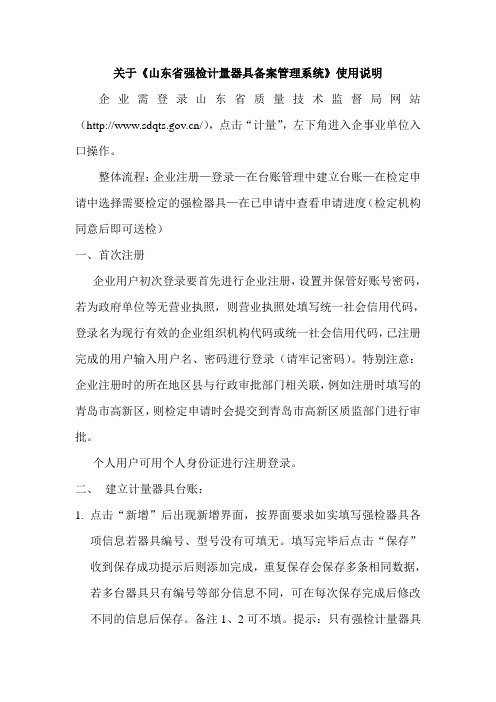
关于《山东省强检计量器具备案管理系统》使用说明企业需登录山东省质量技术监督局网站(/),点击“计量”,左下角进入企事业单位入口操作。
整体流程:企业注册—登录—在台账管理中建立台账—在检定申请中选择需要检定的强检器具—在已申请中查看申请进度(检定机构同意后即可送检)一、首次注册企业用户初次登录要首先进行企业注册,设置并保管好账号密码,若为政府单位等无营业执照,则营业执照处填写统一社会信用代码,登录名为现行有效的企业组织机构代码或统一社会信用代码,已注册完成的用户输入用户名、密码进行登录(请牢记密码)。
特别注意:企业注册时的所在地区县与行政审批部门相关联,例如注册时填写的青岛市高新区,则检定申请时会提交到青岛市高新区质监部门进行审批。
个人用户可用个人身份证进行注册登录。
二、建立计量器具台账:1.点击“新增”后出现新增界面,按界面要求如实填写强检器具各项信息若器具编号、型号没有可填无。
填写完毕后点击“保存”收到保存成功提示后则添加完成,重复保存会保存多条相同数据,若多台器具只有编号等部分信息不同,可在每次保存完成后修改不同的信息后保存。
备注1、2可不填。
提示:只有强检计量器具才可以在检定申请中选择。
如果是强检器具请在台账添加时,是否强检选择是。
用途如不明确可联系当地计量部门,使用地点要尽量明确,例如:某车间1号线,黄台加油站3号加油机等。
2.需要到外省检定的计量器具,报经质监局审批同意后,企业送检并在收到检定证书后,及时在台账管理中,按“省外检定器具结果录入”键,录入器具名称、器具编号、检定日期、有效期、检定结论及证书编号。
三、计量器具送检1.需要申请送检的计量器具必须从“计量器具台账”中选择(在台账中添加完成信息后在检定申请这个页面会看到相应信息。
若此处未显示需要检定的台账信息,请点击查询刷新页面,或者检查台账信息中是否强检一栏填写信息是否为是)。
2.提交检定申请后,可在“状态栏”中查看到该器具审批及检定情况。
{企业管理制度}网上年检验照系统功能使用说明书
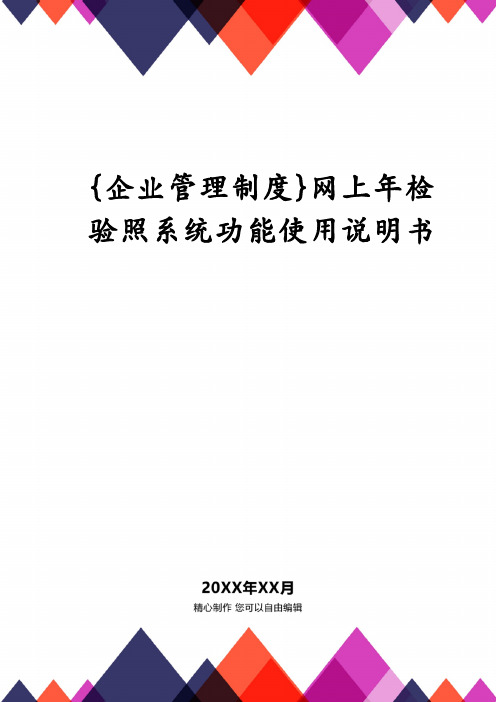
{企业管理制度}网上年检验照系统功能使用说明书网上年检验照系统(企业端)功能使用说明书北京工商行政管理局2020年9月目录1. 用户如何登录网上年检系统? (2)2. 如何下载纸制报告书? (2)3. 如何进行用户注册? (3)4. 用户如何查看操作提示? (9)5. 企业如何申报年检报告书? (10)6. 用户如何修改年检数据? (20)7. 用户如何打印年检数据? (20)8. 如何打印有年检数据的年检报告书? (21)9. 用户如何修改登录密码? (25)10. 用户如何修改注册信息? (26)11. 如何找回密码? (26)12. 如何区分外资企业的企业类别:鼓励类企业、允许类企业等? (29)1. 用户如何登录网上年检系统?第一步:进入主页首先访问工商局网站(或者),在工商局网站右侧菜单中选择“年检验照”,进入网上年检申报系统主页面,如下图中所示:图 1网上年检验照系统主页如果您第一次进行网上填报,我们建议先将报告书下载到本地(系统支持报告书的下载),填写完毕并请主管领导审核后再进行网上填报。
此外,如果数据填写不准确或者某项数据填写有问题,可能导致年检承办部门对企业的相关事项进行重点审查,可能会给企业的年检带来不便,因此在填报之前,如能对照报告书填写,不但加快了录入的速度,同时也可确保了数据的准确性及申报工作地顺利进行。
第二步:进入登录页面点击主页面左侧的“企业年检”按钮,进入企业年检用户登录页面。
2. 如何下载纸制报告书?在网上年检验照系统首页面,在“报告书式样”栏目下,用户根据自己的企业类型,点击对应报告书,即可下载空白的年度报告书文档,如下图所示:3. 如何进行用户注册?提示:如果您是上年度参加了网上年检的用户,可以用原有的注册号和密码进行登录,如果忘记了密码,可以通过“忘记密码”功能找回密码,具体参见如何找回密码功能。
在网上年检页面中,点击主页面左侧的“企业年检”按钮,进入企业年检用户登录页面,如下图所示。
强检计量器具企业端操作手册
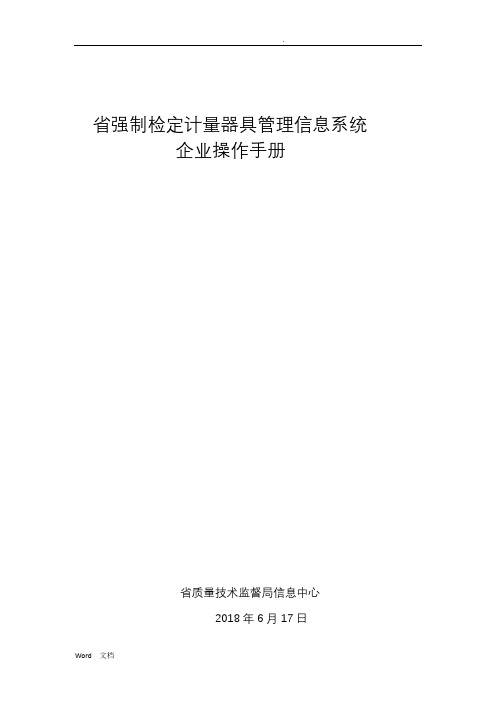
省强制检定计量器具管理信息系统企业操作手册省质量技术监督局信息中心2018年6月17日目录一、系统网址 (3)1.1 系统网址 (3)1.2 快捷方式 (3)二、注册 (3)2.1 点击注册 (3)2.2 申请账号 (4)三.首页 (5)3.1 系统登录点击首页 (5)四、强检器具备案 (6)4.1 强检器具信息录入 (6)4.2 数据填写注意事项 (6)4.3 确认并提交备案 (6)4.4 查看审核状态 (7)4.5 备案完成、未报检状态 (7)五、强检器具报检 (8)5.1强制检定计量器具报检由两种方式; (8)5.2 企业向法定计量检定机构送检计量器具。
(9)5.3强检器具检定完成 (9)一、系统网址1.1 系统网址223.75.53.41:8081/hbjl/a/login1.2 快捷方式或者直接搜索省质量技术监督局官方,然后点击左下角图片进入如下图1(图1)二、注册2.1 点击注册进入系统页面点击右上角注册按钮如下(图2)图22.2 申请账号1.选择企业或者个人2.如果是企业则输入统一社会信用代码,然后点击搜索;如果是个人强检计量器具申请报检,则输入个人的然后注册3.如果统一社会信用代码搜索不出来相关企业信息则直接由企业补充完整相关信息,如下图3图3三.登录首页3.1 系统登录点击首页点击首页菜单栏,然后看屏幕右边,可以看到备案状态,待申报、备案中、已通过、不予备案的,器具数量,同时也可以点击图标直接进入相关的模块。
如图4图4四、强检器具备案4.1 强检器具信息录入强检器具信息录入有两种方式,第一种:手动录入器具信息(针对企业有少量强检器具);第二种:从excel中导入,企业首先下载数据填写模板,然后把excel导入到系统中。
如下图5图54.2 数据填写注意事项1.首先选择器具检定的方式,是首次检定还是周期检定2.注意选择器具所在地3.选择器具的用途4.选择器具属于强检目录的项别、种别5.手动录入器具名称、器具测量围、准确度等级(最大允许误差)、出厂编号、型号规格、制造单位等相关信息。
企业能力测评系统操作指导手册说明书
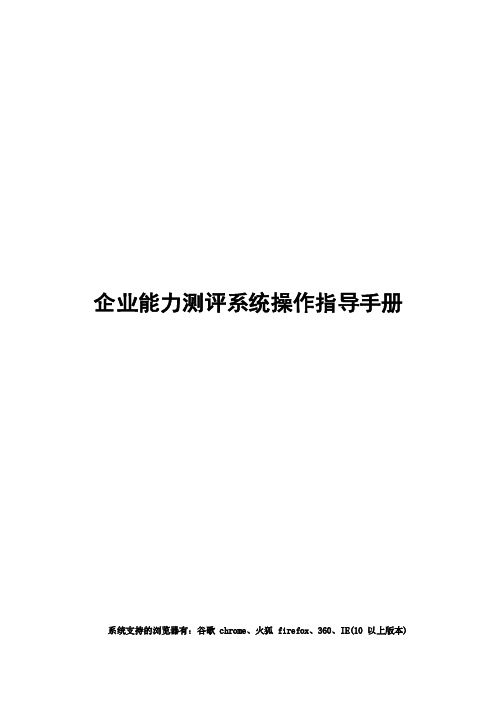
企业能力测评系统操作指导手册 系统支持的浏览器有:谷歌 chrome、火狐 firefox、360、IE(10 以上版本)1.登录与注册1.1 登录在【登录】页面中,已经有账号信息的用户,可以在文本框中输入手机号和密码,点击“登录”按钮(企业管理员新增的参评对象登录账号为手机号码,初始密码为手机后六位)。
点击“登录”按钮之后,进入 CCIAI 测评系统【我的测评】页面,显示有测评信息,则登录成功。
有部分企业,点击“登录”按钮,跳转到系统首页。
则需要等后台审核通过之后,企业管理员收到短信提醒,企业管理员就可以登录系统。
进入【我的测评】页面,点击“配置参评对象”按钮,完成答题人员配置后通知企业答题人员登录系统进行答题。
登录账号为手机号码,初始密码为手机后六位,初次登录系统后可以在【个人设置】中进行修改密码的操作。
统中进行注册操作,需要点击“立即注册”进行系统注册。
在【用户登录】页面,点击右下方的“立即注册”按钮,进入注册页面。
手机端收到的验证码,并勾选“企业使用协议”。
点击“下一步”,进入【完善个人信息】页。
【完善公司信息】页面。
钮。
测评信息,以及企业测评部分的进度条。
当答题模式为单人答题时,点击“提交”按钮之后,页面跳转至【我的测评】页,点击“配置参评对象”按钮,可以配置人员答题模块,可以将单人答题模式转换为多人答题模式。
答题模式为多人模式时,部分企业点击“提交”之后,弹框提示“感谢您提交申请,您的测评申请将在两个工作日内完成审批,请注意短信或邮件提醒,如需了解审批状态,可直接联系客服咨询”,点击“确定”按钮,页面跳转至 CCIAI 系统首页。
参评对象”按钮,进入【适配参评对象】页面。
六位)以及所勾选对应的模块,填写完成之后,点击“提交”按钮,进入【我的测评】页面。
配置完测评人员并提交之后,在【我的测评】页面中,会显示具体的企业测评信息等。
1.3 忘记密码对于已存在系统的用户来说,登录系统的时候如若忘记了自己的密码,在【登录】页面可以点击“忘记密码”,使用手机号进行修改密码。
企业检操作流程

企业检操作流程 Document number:BGCG-0857-BTDO-0089-2022功能使用说明书北京工商行政管理局2020年10月目录1.用户如何登录网上年检系统第一步:进入主页首先访问工商局网站(或者),在工商局网站右侧菜单中选择“年检验照”,进入网上年检申报系统主页面,如下图中所示:图 1 网上年检验照系统主页如果您第一次进行网上填报,我们建议先将报告书下载到本地(系统支持报告书的下载),填写完毕并请主管领导审核后再进行网上填报。
此外,如果数据填写不准确或者某项数据填写有问题,可能导致年检承办部门对企业的相关事项进行重点审查,可能会给企业的年检带来不便,因此在填报之前,如能对照报告书填写,不但加快了录入的速度,同时也可确保了数据的准确性及申报工作地顺利进行。
第二步:进入登录页面点击主页面左侧的“企业年检”按钮,进入企业年检用户登录页面。
2.如何下载纸制报告书在网上年检验照系统首页面,在“报告书式样”栏目下,用户根据自己的企业类型,点击对应报告书,即可下载空白的年度报告书文档,如下图所示:3.如何进行用户注册提示:如果您是上年度参加了网上年检的用户,可以用原有的注册号和密码进行登录,如果忘记了密码,可以通过“忘记密码”功能找回密码,具体参见如何找回密码功能。
在网上年检页面中,点击主页面左侧的“企业年检”按钮,进入企业年检用户登录页面,如下图所示。
图 2 用户登录注册页面第一步:录入执照信息点击“在线注册”按钮,进入用户注册页面,如下图中所示。
页面左侧列出了“用户注册流程”,如图中所示,企业注册的流程为“录入执照信息>>核对执照信息>>填写基本信息>>完成注册”四个步骤,此时执行的步骤是“录入执照信息”。
如上图中所示,用户在页面中录入正确的“注册号”、“企业名称”,然后点击“下一步”按钮,进入核对执照信息页面。
若想返回用户登录页面,点击“返回”按钮,注意,注册号和企业名称必须完全与营业执照上的注册号和企业名称一致。
help-qy
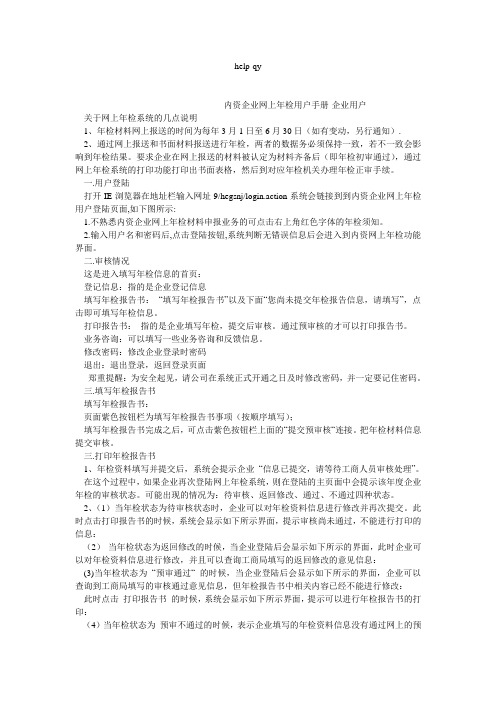
help-qy内资企业网上年检用户手册-企业用户关于网上年检系统的几点说明1、年检材料网上报送的时间为每年3月1日至6月30日(如有变动,另行通知).2、通过网上报送和书面材料报送进行年检,两者的数据务必须保持一致,若不一致会影响到年检结果。
要求企业在网上报送的材料被认定为材料齐备后(即年检初审通过),通过网上年检系统的打印功能打印出书面表格,然后到对应年检机关办理年检正审手续。
一.用户登陆打开IE浏览器在地址栏输入网址9/hegsnj/login.action系统会链接到到内资企业网上年检用户登陆页面,如下图所示:1.不熟悉内资企业网上年检材料申报业务的可点击右上角红色字体的年检须知。
2.输入用户名和密码后,点击登陆按钮,系统判断无错误信息后会进入到内资网上年检功能界面。
二.审核情况这是进入填写年检信息的首页:登记信息:指的是企业登记信息填写年检报告书:“填写年检报告书”以及下面“您尚未提交年检报告信息,请填写”,点击即可填写年检信息。
打印报告书:指的是企业填写年检,提交后审核。
通过预审核的才可以打印报告书。
业务咨询:可以填写一些业务咨询和反馈信息。
修改密码:修改企业登录时密码退出:退出登录,返回登录页面郑重提醒:为安全起见,请公司在系统正式开通之日及时修改密码,并一定要记住密码。
三.填写年检报告书填写年检报告书:页面紫色按钮栏为填写年检报告书事项(按顺序填写);填写年检报告书完成之后,可点击紫色按钮栏上面的“提交预审核“连接。
把年检材料信息提交审核。
三.打印年检报告书1、年检资料填写并提交后,系统会提示企业“信息已提交,请等待工商人员审核处理”。
在这个过程中,如果企业再次登陆网上年检系统,则在登陆的主页面中会提示该年度企业年检的审核状态。
可能出现的情况为:待审核、返回修改、通过、不通过四种状态。
2、(1)当年检状态为待审核状态时,企业可以对年检资料信息进行修改并再次提交。
此时点击打印报告书的时候,系统会显示如下所示界面,提示审核尚未通过,不能进行打印的信息:(2)当年检状态为返回修改的时候,当企业登陆后会显示如下所示的界面,此时企业可以对年检资料信息进行修改,并且可以查询工商局填写的返回修改的意见信息:(3)当年检状态为“预审通过“ 的时候,当企业登陆后会显示如下所示的界面,企业可以查询到工商局填写的审核通过意见信息,但年检报告书中相关内容已经不能进行修改:此时点击打印报告书的时候,系统会显示如下所示界面,提示可以进行年检报告书的打印:(4)当年检状态为预审不通过的时候,表示企业填写的年检资料信息没有通过网上的预审。
e-CQS强检备案平台操作手册
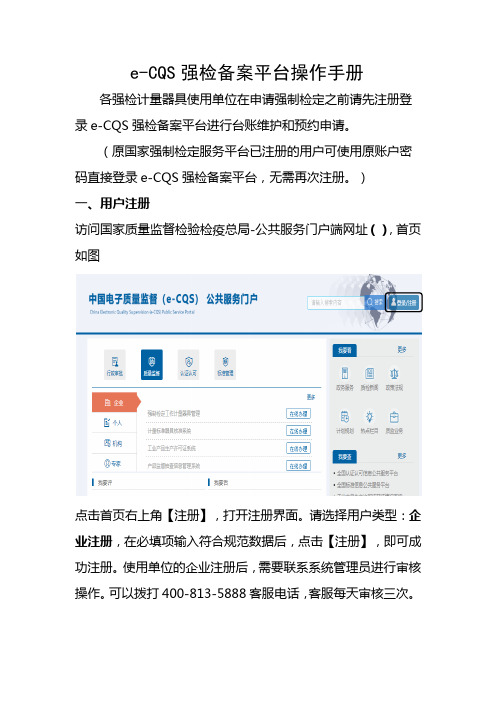
e-CQS强检备案平台操作手册各强检计量器具使用单位在申请强制检定之前请先注册登录e-CQS强检备案平台进行台账维护和预约申请。
(原国家强制检定服务平台已注册的用户可使用原账户密码直接登录e-CQS强检备案平台,无需再次注册。
)一、用户注册访问国家质量监督检验检疫总局-公共服务门户端网址(),首页如图点击首页右上角【注册】,打开注册界面。
请选择用户类型:企业注册,在必填项输入符合规范数据后,点击【注册】,即可成功注册。
使用单位的企业注册后,需要联系系统管理员进行审核操作。
可以拨打400-813-5888客服电话,客服每天审核三次。
二、用户登录审核通过的已注册用户或原国家强制检定服务平台已注册用户可在首页左上角点【登录】,请选择企业登录界面如图,填写注册时使用的用户名和密码进行登录。
三、台账维护登录系统后,点击强制检定工作计量器具管理对应的【在线办理】如图点击强检器具台账维护对应的“直接办理”如图新增:点击【新增】按钮,进入强检器具台账新增界面,输入器具名称,器具项别,器具种别,型号规格,测量范围,准确度等级,出厂编号,生产厂家,器具产地,安装/使用地点,器具数量,器具用途及送检方式等信息,点击【确定】按钮,完成新增器具。
(具体的器具项别种别以及器具用途可百度查看“强制检定的工作计量器具强检形式及强检适用范围表”)复制:选择一条记录,点击【复制】,复制一条现有的数据,进行新增。
其中,生产厂家和出厂编号相同的数据无法复制,这两项必须有一项不相同,才能进行复制。
修改:选择一条新增的可预约的器具记录(新增的没有在预约流程中的器具),点击【修改】,可以对这条新增器具,进行修改。
导出:按条件查询或者不输入任何条件,点击【导出】,可以按条件或者全部导出计量器具信息。
导入:点击【导入】进入强制检定器具信息导入页面,下载“强制检定器具信息导入模板”、“行政区划信息”和“强检器具目录”,按模板输入信息后,在本地保存。
网上年检企业端-年检指南
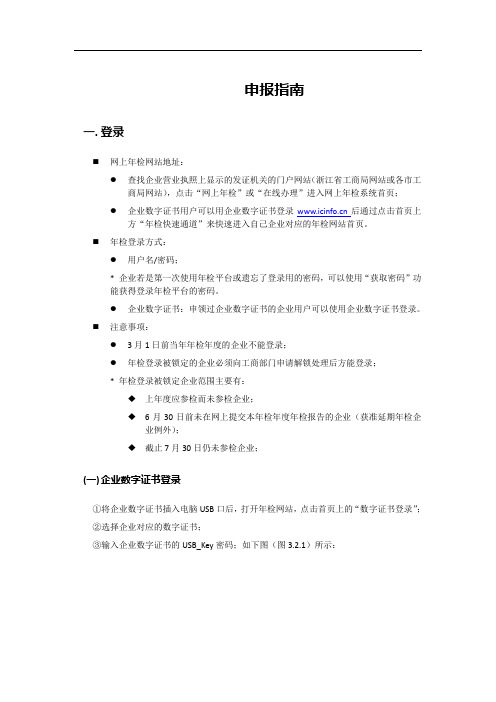
申报指南一.登录⏹网上年检网站地址:●查找企业营业执照上显示的发证机关的门户网站(浙江省工商局网站或各市工商局网站),点击“网上年检”或“在线办理”进入网上年检系统首页;●企业数字证书用户可以用企业数字证书登录后通过点击首页上方“年检快速通道”来快速进入自己企业对应的年检网站首页。
⏹年检登录方式:●用户名/密码;* 企业若是第一次使用年检平台或遗忘了登录用的密码,可以使用“获取密码”功能获得登录年检平台的密码。
●企业数字证书:申领过企业数字证书的企业用户可以使用企业数字证书登录。
⏹注意事项:●3月1日前当年年检年度的企业不能登录;●年检登录被锁定的企业必须向工商部门申请解锁处理后方能登录;* 年检登录被锁定企业范围主要有:◆上年度应参检而未参检企业;◆6月30日前未在网上提交本年检年度年检报告的企业(获准延期年检企业例外);◆截止7月30日仍未参检企业;(一)企业数字证书登录①将企业数字证书插入电脑USB口后,打开年检网站,点击首页上的“数字证书登录”;②选择企业对应的数字证书;③输入企业数字证书的USB_Key密码;如下图(图3.2.1)所示:图3.2.1*注意事项:1.企业数字证书中的企业名称与注册号要与企业营业执照上的信息保持一致;2.企业数字证书USB_Key出厂密码为“123456”,请在输入密码前确认是否修改过密码,以免出错;3.企业数字证书使用过程中有任何问题请参看<企业数字证书安装与使用>章节,也可联系浙江汇信科技(400-888-4636)获得最新信息。
(二)用户名/密码登录①在年检平台首页输入企业注册号与登录密码后点击“用户名密码登录”按钮,即可进入年检平台;②若是第一次登录年检平台或者遗忘了登录密码的企业,可点击“获取密码”来重新获得登录密码。
获取密码*注意事项:1.请仔细阅读页面提示信息,并按照提示要求正确填写内容;2.填写提交经系统核对无误后,会将密码显示在当前页面并发送到刚刚填写的手机号码上;3.获取的密码仅限本年检年度有效,下一年度参加年检时必须重新获取密码;4.若密码获取失败,请检查填写的内容是否与营业执照信息一致,法人身份证号是否有误;5.若检查后一切无误仍然获取密码失败,可从登录页面上“工商年检咨询热线”上获得企业注册登记所在地工商部门联系电话,致电获得登录密码。
检验检疫企业备案管理系统
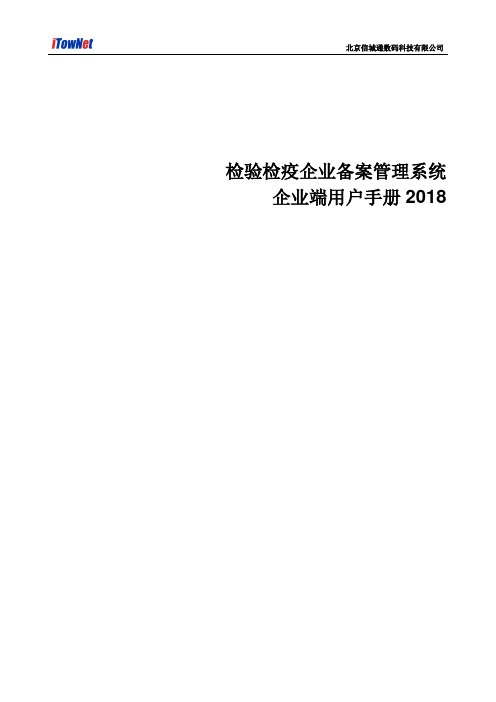
检验检疫企业备案管理系统企业端用户手册2018目录1.登录 (2)1.1操作步骤 (2)2备案申请 (3)2.1操作步骤 (4)3备案变更 (8)3.1操作步骤 (8)4备案注销 (14)4.1操作步骤 (14)5受理情况查询 (15)5.1操作步骤 (15)6当前备案信息 (16)6.1操作步骤 (16)7报检无纸化资质申请 (17)7.1操作步骤 (17)8代理报检业务报告申报 (18)8.1操作步骤 (18)9代理报检企业分类调整申请 (18)9.1操作步骤 (18)10修改密码 (22)10.1操作步骤 (22)11报检人员管理 (22)11.1操作步骤 (22)12合格保证书申请 (25)12.1操作步骤 (25)1. 登录1.1 操作步骤1、启动IE11及以上版本(请勿使用兼容模式)、Chrome、Firefox的浏览器。
先登录检验检疫企业备案管理系统:/NetagentWeb/,如下图。
进入检验检疫企业备案管理页面。
2、如果是已备案的,填写用户名、密码、验证码,点击【账户登录】按钮,登录成功3、如果是未备案的,填写用户名、验证码,点击【新用户】按钮,登录成功2 备案申请2.1 操作步骤1、点击检验检疫企业备案——备案申请页面,如图:弹出注意说明,阅读之后,点击【确定】按钮,进入备案申请页面,点击【取消】按钮,则退到登录页面。
2、填写企业基本信息A、企业基本信息B、企业人员属性、企业其他信息、上传电子资料文档(附件功能暂不开放),如图所示:填写正确,然后点击【提交】按钮,提交成功,如图所示:如果附件开关关闭的情况下,提示去现场审核,如图:3、点击【打印备案申请表】,显示打印页面,如图所示:4、点击【撤销备案申请】按钮,弹出页面,如图所示:填写撤销原因,点击【确定】按钮,撤销成功。
3 备案变更3.1 操作步骤1、点击检验检疫企业备案——备案变更页面,如图所示:变更填写企业基本信息A、企业基本信息B、企业人员属性、企业其他信息、上传电子资料文档(附件功能暂不开放)2、填写变更原因,点击【提交】按钮,如图所示:如果附件开关关闭的情况下,提示现场审核,如图:3、点击【打印备案变更申请表】按钮,弹出备案变更打印页面,如图所示:4、点击【撤销备案变更申请】按钮,弹出撤销页面,如图:填写撤销原因,点击【提交】按钮,提交成功。
国家强制检定服务平台用户操作流程图
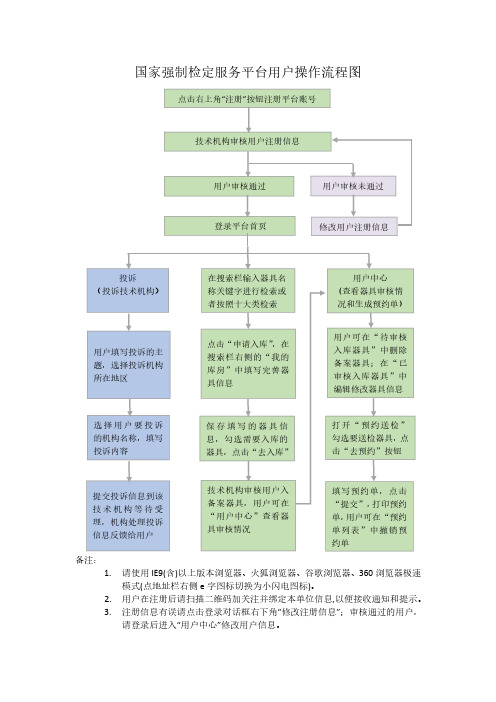
国家强制检定服务平台用户操作流程图备注:1.请使用IE9(含)以上版本浏览器、火狐浏览器、谷歌浏览器、360浏览器极速模式(点地址栏右侧e 字图标切换为小闪电图标)。
2.用户在注册后请扫描二维码加关注并绑定本单位信息,以便接收通知和提示。
3.注册信息有误请点击登录对话框右下角“修改注册信息”;审核通过的用户,请登录后进入“用户中心”修改用户信息。
点击右上角“注册”按钮注册平台账号技术机构审核用户注册信息用户审核通过用户审核未通过修改用户注册信息登录平台首页在搜索栏输入器具名称关键字进行检索或者按照十大类检索用户中心(查看器具审核情况和生成预约单)投诉(投诉技术机构)点击“申请入库”,在搜索栏右侧的“我的库房”中填写完善器具信息保存填写的器具信息,勾选需要入库的器具,点击“去入库”技术机构审核用户入备案器具,用户可在“用户中心”查看器具审核情况用户可在“待审核入库器具”中删除备案器具;在“已审核入库器具”中编辑修改器具信息打开“预约送检”勾选要送检器具,点击“去预约”按钮填写预约单,点击“提交”,打印预约单,用户可在“预约单列表”中撤销预约单用户填写投诉的主题,选择投诉机构所在地区选择用户要投诉的机构名称,填写投诉内容提交投诉信息到该技术机构等待受理,机构处理投诉信息反馈给用户国家强制检定服务平台技术机构操作流程图备注:1.技术机构首页默认显示上级技术机构能力库。
2.技术机构作为用户向上级技术机构送检时,可参考用户操作流程图操作,不需要再重新注册平台账号。
3.详细操作指南请点击首页右上角的“在线帮助”。
技术机构注册国家强检平台账号上级技术机构审核注册信息技术机构审核通过技术机构审核未通过修改注册信息登录平台首页进入后台管理机构目录管理(机构能力库)在“注册待审核”中审核辖区用户和技术机构的注册信息审核人员可选择通过或拒绝,拒绝请输入理由,系统会将是否通过的信息以短信和微信方式通知用户,拒绝理由也会推送对“审核通过”的用户执行重置、发送短信通知操作;对“审核未通过”用户执行重置、删除操作在“器具目录”中查看自己的强检能力库点击“导入”下载能力库模板,按模板要求填写本机构强检器具信息,保存后选择文件并上传对能力库的器具执行增加、编辑、删除操作在“待办入库审核”中审核用户备案器具对“已审核入库器具”执行编辑、重置操作;对“审核未通过器具”执行删除、重置操作在“器具预约送检”中查看用户向本机构提交的预约送检单信息机构器具审核管理(备案器具审核)用户管理(用户审核)。
企业研究开发项目鉴定网上申报系统使用手册

一、进入系统1.1注册企业信息打开浏览器输入网址,点击北京市企业研究开发鉴定“进入系统”按钮(如图1.1),再点击“注册”(或“在线申报”按钮)按钮进入注册页面(如图1.1.1)。
按要求真实、完整填写企业信息,填写完成后点击注册页面“注册”按钮或“在线申报”按钮,完成企业信息的注册(如图1.1.2)。
建议使用windows IE10或以下版本浏览器。
IE11或更高版本(内核)浏览器可能无法正常使用申报系统。
图1.1图1.1.1图1.1.2点击“上传附件”按钮,进入上传附件界面(如图1.1.3)。
图1.1.3点击“上传附件”按钮,进行企业必备附件的上传。
★上传的附件必须为*.PDF格式的文件。
上传后可点击“查看”按钮,进行上传效果的查看(如图1.1.4)。
同时也可点击“重新上传”按钮,重新上传附件图片(如图1.1.4)。
注:注册单位为有效期内的高新技术企业,需上传高新技术企业证书。
图1.1.4申报企业的相关附件资料上传完成后,请点击“注册”按钮,完成企业信息的注册。
往年已注册的企业,需使用组织机构代码登录系统后,完善企业信息并上传相关附件(如图1.1.5、1.1.6)。
图1.1.5图1.1.6在附件信息修改栏目中,点击“上传附件”按钮,进行相关企业资料附件的上传,最终点击“保存修改”按钮,将自动跳转至企业系统操作界面。
1.2企业信息上报及修改企业完成注册后,需要对已注册信息进行上报。
在“企业注册状态”栏目中,点击“上报信息”按钮进行企业注册信息上报(如图1.2.1)。
也可点击右侧的的“查看”、“修改”、“上传附件”按钮,分别进行企业注册信息的查看、修改及pdf附件的重新上传(如图1.2.2)。
图1.2.1图1.2.2图1.2.3点击“上报信息”按钮后,企业注册状态为“等待网上审核”状态,此时暂不能进行项目的申报。
请申报企业耐心等待管理员进行企业信息的审核(1个工作日内)。
图1.2.4企业注册审核不通过,是指企业信息填写有误和企业附件上传有误:(1)如图1.2.4所示,“当前状态”显示“网上审核不通过”,且没有审核意见,说明企业注册信息填写通过,企业上传附件有误,请点击右侧操作栏中的“上传附件”按钮进行查看,如图1.2.5所示。
劳动监察系统企业平台操作手册

劳动监察系统企业平台操作手册劳动监察系统企业平台操作手册一、县局公告:1、如何查看人社局公告?答:点击“人社局公告”,进入县局公告列表,点击公告记录能够查看公告详细信息二、案件管理:1、如何查看案件信息?答:点击“案件管理”,进入案件管理列表,点击案件记录能够查看案件详细信息三、备案管理:1、备案管理栏目都是哪些功能?答:人员管理是对本单位已经在人事劳动监察部门备过案的人进行管理,主要包括人员合同的续签和解除两个操作功能备案申请是工作流的页面,是向人事劳动监察部门提交备案申请的页面在这个页面里1、能够将新增的备案信息导入。
2、在"人员管理"栏目中对人员合同续签和解除的操作后也将移到这里进行提交。
2、如何进行新增人员备案?A:(新增人员较少,直接在页面上进行信息填写)第一步:点击“备案申请”,进入备案申请列表页面,在页面上点在页面左上方点击"新增用工信息",进入新增人员网页信息填写。
B:(新增人员较多,先把模版文件下载的自己的电脑里,用excel表格填写好后,上传填好的文件并导入到系统中)第一步:点击“备案申请”,进入备案申请列表页面,在页面上点在页面右上方点击《劳动合同批量导入模版文件》,将文件下载到客户端,打开文件进行新增人员的信息填写。
第二步:点击备案申请列表页面上方的"新增用工信息批量导入",弹出“文件导入页面”窗口。
第三步:在文件导入页面,点击"浏览",在弹出的文件选框中选中您所填写好的文件,点“确定"后在文件导入页面点击“上传”按纽,等上传成功后再点击“批量新增/导入”。
第四步:文件导入页面自动关闭后,即可在备案申请列表页面看到相关导入的信息。
3、如何进行续签/解除人员?答:点击“人员管理”,进入企业人员综合信息页面,点击上部蓝色社保缴纳方式的链接(五险人员、单险人员、退休人员、其它人员),进入人员列表页面,能够在这个页面进行批量续签/解除,也能够在人员记录上快速点击两下鼠标进入人员详细信息页面进行续签/解除操作。
企业用户强制器具备案操作流程

强制检定工作计量器具业务管理系统V1.0 计量器具使用单位-用户手册V1.02019年1月目录1运行环境要求 (3)2系统注册与登录 (3)2.1用户登录 (3)2.2用户注册 (4)2.3忘记密码 (7)2.4游客功能 (7)2.5我的(个人中心) (9)2.5.1个人用户审核 (9)2.6企业用户审核 (13)2.7退出系统 (13)3强检器具台账维护 (14)3.1功能说明 (14)3.2注意事项 (14)3.3操作步骤 (14)4强检器具预约申请 (26)4.1功能说明 (26)4.2注意事项 (26)4.3操作步骤 (26)5信息查询服务 (35)5.1功能说明 (35)5.2注意事项 (35)5.3操作步骤 (35)1 运行环境要求公共服务门户支持以下浏览器版本。
1、IE10及以上版本;2、谷歌60及以上版本;3、火狐55及以上版本;4、360安全浏览器(极速模式)8.1.1及以上版本;5、360极速浏览器(极速模式)9.0.1及以上版本。
说明:打开360浏览器后,点击输入栏右侧的图标(如下图所示红框处),可筛选兼容模式和极速模式。
如使用过程中出现浏览器兼容问题,请及时更新浏览器。
2 系统注册与登录在公共服务门户注册并开通计量器具使用单位(企业或者个人)账户。
2.1 用户登录新用户登录此系统前,应先访问国家质量监督检验检疫总局-公共服务门户端网址(/),在用户管理子系统中未注册过用户,应先注册再登录。
图:国家质量监督检验检疫总局-公共服务门户首页已注册用户选择用户类型,输入用户名、密码、验证码后登录2.2 用户注册门户系统共有四种用户:个人、企业、机构、专家,登录计量器具使用单位只提供个人和企业类型的用户注册功能,专家角色用户不提供注册服务,为后台导入。
注册个人用户,需填写用户名、密码、姓名、身份证号、所在地、手机号码、验证码。
在必填项输入符合规范数据后,点击“注册”,即可成功注册。
强检培训资料03系统使用-计量行政管理部门

3
行政管理部门注册后,菜单显示为空白。
省级:计量强检-省级行政部门
市级:计量强检-地市级行政部门
县级:计量强检-区县级行政部门
常见问题-机构授权问题
e-CQS
1、计量技术机构的基本信息 和检定能力由行政主管部门审 核,审核后计量技术机构方可 生效。生效前,无法在系统中 进行业务处理。 2、行政管理部门由上级机构 赋予角色权限,省市县依次赋 权。赋权时,市级行政管理部 门应同时赋予市县两级角色权 限。
系统使用-计量行政管理部门-信息公示-检定机构信息管理
e-CQS
检定机构管理
系统使用-计量行政管理部门-信息公示-强检器具目录维护
e-CQS
强检目录管理
系统使用-计量行政管理部门
e-CQS
03 章 节
Part
查询统计
系统使用-计量行政管理部门-信息公示
e-CQS
查询统计
分配记录查询 每日工作量统计 辖区器具使用单位查询
中国电子质量监督(e-CQS)
强制检定工作计量器具业务管理系统
全国师资团队培训
计量行政管理部门
2018年11月
PART e-CQS
01 系统使用
系统使用-计量行政管理部门
e-CQS
01 章 节
Part
检定任务分配
系检统定使任用务-计分量配行模政式管理部门-检定任务分配
检定任务分配,包括:自动分配和人工分配。
系统使用-计量行政管理部门-检定任务分配
e-CQS
器具分配
系统使用-计量行政管理部门
e-CQS
02 章 节
Part
信息公示
系统使用-计量行政管理部门-信息公示
信息公示
- 1、下载文档前请自行甄别文档内容的完整性,平台不提供额外的编辑、内容补充、找答案等附加服务。
- 2、"仅部分预览"的文档,不可在线预览部分如存在完整性等问题,可反馈申请退款(可完整预览的文档不适用该条件!)。
- 3、如文档侵犯您的权益,请联系客服反馈,我们会尽快为您处理(人工客服工作时间:9:00-18:30)。
企业用户强检系统注意事项
整体流程:企业注册—登录—在台账管理中建立台账—在检定申请中选择需要检定的强检器具—在已申请中查看申请进度(检定机构同意后即可送检)
一、首次注册
企业用户初次登录要首先进行企业注册,设置并保管好账号密码,若为政府单位等无营业执照,则营业执照处填写统一社会信用代码,登录名为现行有效的企业组织机构代码或统一社会信用代码,已注册完成的用户输入用户名、密码进行登录(请牢记密码)。
特别注意:企业注册时的所在地区县与行政审批部门相关联,例如注册时填写的青岛市高新区,则检定申请时会提交到青岛市高新区质监部门进行审批。
个人用户可用个人身份证进行注册登录。
二、建立计量器具台账:
1.点击“新增”后出现新增界面,按界面要求如实填写强检器具各
项信息若器具编号、型号没有可填无。
填写完毕后点击“保存”
收到保存成功提示后则添加完成,重复保存会保存多条相同数据,若多台器具只有编号等部分信息不同,可在每次保存完成后修改不同的信息后保存。
备注1、2可不填。
提示:只有强检计量器具才可以在检定申请中选择。
如果是强检器具请在台账添加时,是否强检选择是。
用途如不明确可联系当地计量部门,使用地点要尽量明确,例如:
某车间1号线,黄台加油站3号加油机等。
2.需要到外省检定的计量器具,报经质监局审批同意后,企业送检并在收到检定证书后,及时在台账管理中,按“省外检定器具结果录入”键,录入器具名称、器具编号、检定日期、有效期、检定结论及证书编号。
三、计量器具送检
1.需要申请送检的计量器具必须从“计量器具台账”中选择(在台
账中添加完成信息后在检定申请这个页面会看到相应信息。
若此处未显示需要检定的台账信息,请点击查询刷新页面,或者检查台账信息中是否强检一栏填写信息是否为是)。
2.提交检定申请后,可在“状态栏”中查看到该器具审批及检定情
况。
3.当状态栏显示“检定机构同意”信息后,即可向指定计量技术机
构送检该设备,检定机构同意的器具信息可以在检定备案申请的已申请页面进行导出处理。
其他具体操作详见企业系统操作手册。
